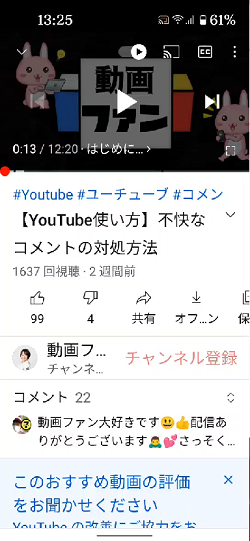
モバイル版のYouTubeが新しくなりました!
スマホでYouTubeアプリを使用してYouTubeを視聴するときの
操作方法が新しくなっております。
モバイル版のYouTubeアプリを使った、
新しい動画の視聴方法を紹介します。
![]()
詳しい動画解説
↓↓↓
YouTubeアプリの新しい動画視聴方法
※
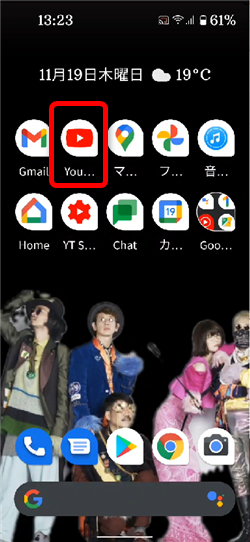
この新しい使い方はスマホ等のモバイル版でYouTubeアプリからの
視聴方法となります。
パソコンやモバイルでもブラウザ版でのYouTubeの視聴には
適用しません。
1、
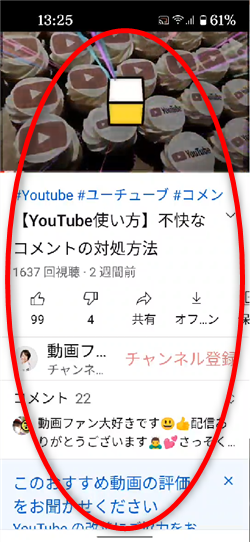
動画の視聴画面です。
2、
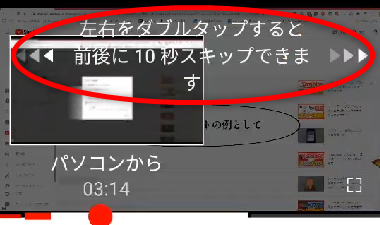
再生画面の再生バーを動かしてみるとこのような表示が出るのですが、
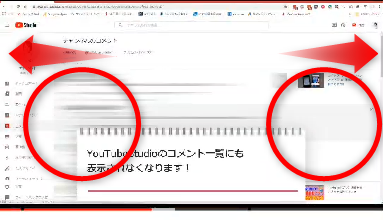
再生画面の左側をダブルタップで10秒巻き戻し
右側をダブルタップで10秒早送りができます。
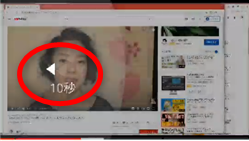
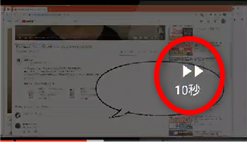
10秒巻き戻し 10秒早送り
3、
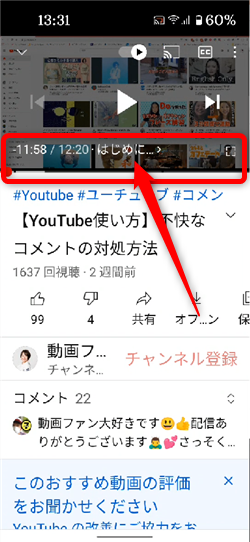
チャプターが設定されている動画の場合、
再生画面をタップするとこのようにチャプターのタイトルが
表示されるのですが、
チャプターのタイトルをタップすると
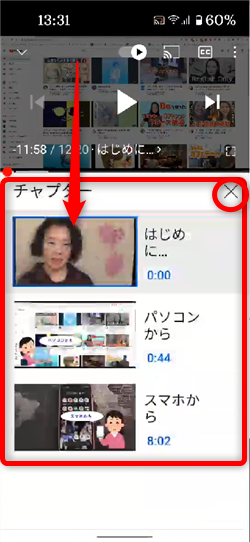
このようにチャプターごとの目次の表示が出てきます。
チャプターを飛ばして視聴するのに便利です。
「☓」印で閉じます。
4、
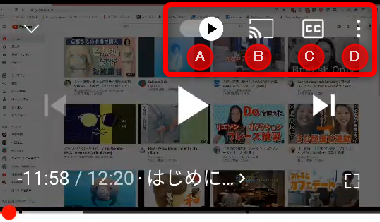
再生画面右上のアイコンが変更されています。
A:自動再生のオン・オフ
B:Chromecastなどへ動画をキャスト
C:字幕表示
D:その他の設定
①A:自動再生のオン・オフ

次の動画を自動再生するかどうかのオン・オフになります。
②B:Chromecastなどへ動画をキャスト
ChromecastやGoogleHomeなど、キャストする機器が接続されている場合、
TVなどに映し出して視聴することができるようになります。
③C:字幕表示
動画に字幕が設定されている場合、こちらから字幕表示のオン・オフができます。
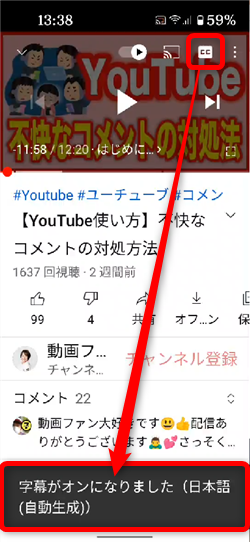
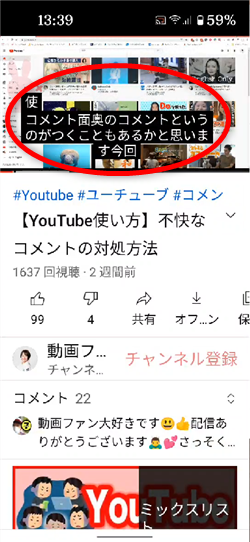
字幕をオンにするとこのような表示が出ます 字幕が動画に表示されました。
D:その他の設定
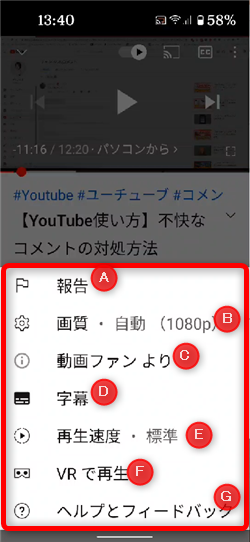
A:報告
問題のある動画である場合は、こちらから報告をしてください。
B:画質・自動(1080p)
画質調整ができます。
C:動画ファン より
「i」マークの通り、カードの表示になります。
こちらをタップすると
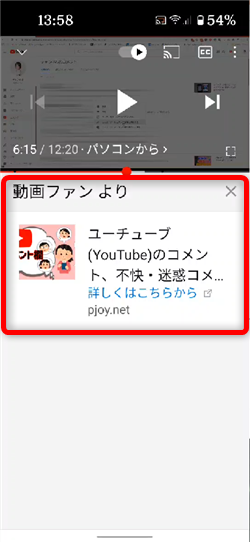
動画に設定されたカードが開きます。
D:字幕
字幕の言語設定などはこちらから。
E:再生速度・標準
再生速度を変えることができます
F:VRで再生
VR対応の動画の場合、こちらから切り替えができます。
G:ヘルプとフィードバック
YouTubeへのフィードバックやヘルプページの確認はこちらから
5、
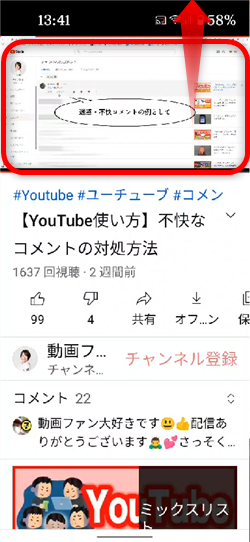
再生画面を上部へスワイプすると
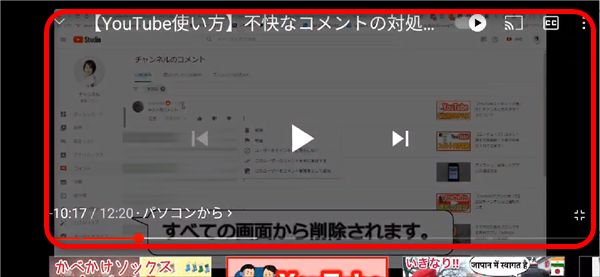
全画面表示になり、
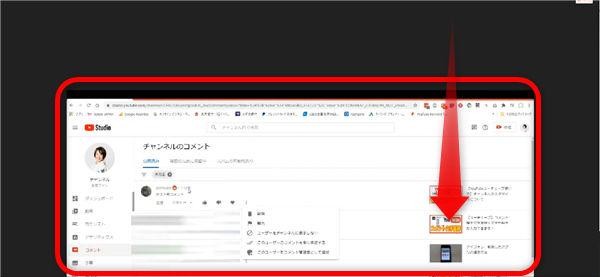
全画面表示中に再生画面を下部へスワイプすると
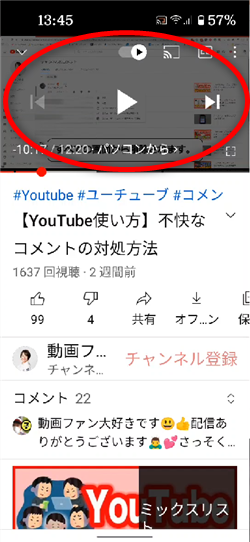
元のサイズになります。









